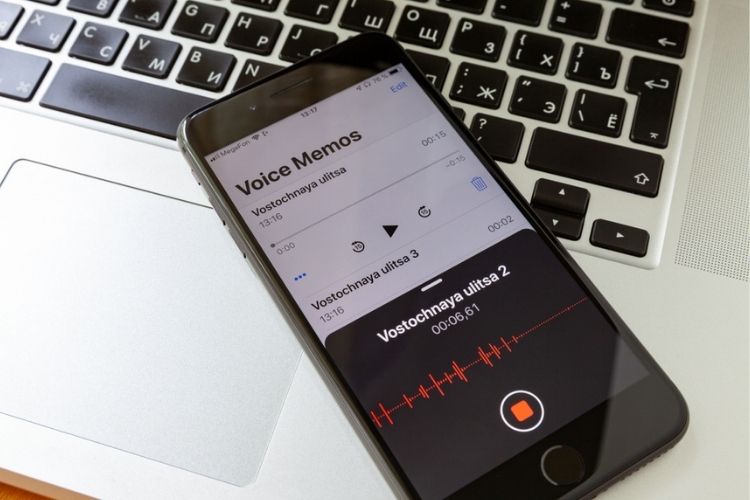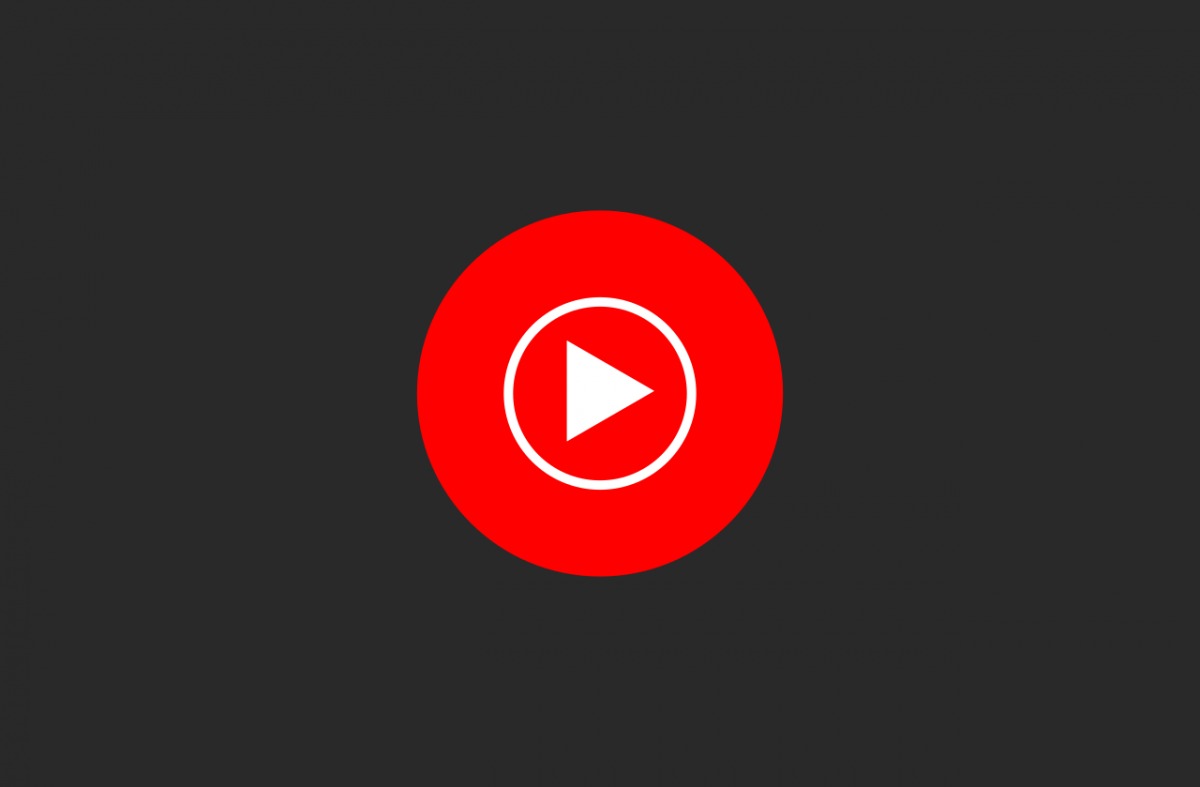Apa yang harus dilakukan jika Anda lupa Username dan Password TP-Link AC1750 Anda

Catatan: Dalam topik berikutnya yang akan Anda baca, Anda akan mempelajari tentang: Apa yang harus dilakukan jika Anda lupa Username dan Password TP-Link AC1750 Anda
Mungkin ada banyak alasan mengapa Anda memerlukan akses ke router Anda. Anda mungkin ingin mengubah informasi login, membatasi kecepatan, atau menghapus kecepatan unduh dan unggah sepenuhnya.
Koneksi Internet Anda mungkin tidak bekerja secara optimal dan Anda menduga bahwa beberapa pengaturan perute menyebabkan masalah. Atau mungkin Anda curiga ada tetangga yang menggunakan bandwidth Anda. Apapun alasannya, inilah cara mengakses konsol TP-Link AC1750 Anda.
Periksa koneksi router Anda
Pertama-tama, pastikan Anda dapat membuat koneksi dengan router Anda. Jika Anda menganggap Anda memiliki koneksi nirkabel, Anda memerlukan koneksi internet untuk mengakses router Anda.

Jika jaringan nirkabel Anda saat ini aktif, Anda memerlukan koneksi fisik dari perangkat Anda ke router. Ini mudah dilakukan dengan menyambungkan kabel Ethernet ke salah satu port gratis di router Anda, lalu ke perangkat Anda.
Catatan: Saat Anda membuat koneksi fisik, Anda tidak memerlukan koneksi Internet aktif untuk mengakses router.
Ketahui alamat perute Anda
Tidak semua router dapat diakses melalui alamat IP yang sama. Jika Anda memiliki manual, periksa alamat IP default.
Untuk router TP-Link AC1750, alamat IP default harus sebagai berikut: 192.168.1.1. Ini harus menjadi default untuk semua router TP-Link.
Anda juga dapat terhubung ke tplinkwifi.net. Situs web ini akan menanyakan informasi masuk yang sama yang perlu Anda gunakan untuk terhubung ke antarmuka lokal router Anda. UI UI Web dan UI UI Lokal sangat mirip, tetapi keduanya dapat berbeda di antara model.
Tentu saja, Anda tidak akan bisa menggunakan cara ini jika jaringan Wi-Fi Anda mati. Namun, disarankan untuk menggunakan antarmuka web setelah mendapatkan router TP-Link baru.

Panduan penyiapan cepat mudah diikuti dan membantu Anda menyiapkan satu atau dua jaringan nirkabel di rumah Anda dalam waktu singkat.
Detail login standar untuk TP-Link AC1750
Setelah Anda mengetahui alamat mana yang ingin Anda sambungkan, ketikkan saja di browser apa pun. Jika ya, Anda akan diminta dengan formulir login dasar.
Login default adalah “admin” untuk nama pengguna dan kata sandi. Jadi cobalah metode ini terlebih dahulu jika Anda merasa lupa nama pengguna dan kata sandi Anda. Jika ini tidak berhasil, lanjutkan dengan beberapa solusi berikut.
Anda juga harus tahu bahwa router TP-Link Archer telah menyiapkan PIN dan kata sandi nirkabel. Anda dapat menemukan nomor ini di label perangkat, biasanya terletak di bagian bawah perangkat.
Setel ulang perute
Anda dapat melihat ini dengan dua cara. Pertama, yang luar biasa yang harus Anda lakukan adalah melakukan reset perangkat keras pada router saat Anda lupa kredensial Anda. Kedua, itu buruk karena juga akan memulihkan semua konfigurasi pribadi Anda.
Tentu, Anda juga bisa mengatakan bahwa melewati login yang hilang dengan reset perangkat keras berarti router TP-Link tidak aman terhadap intrusi. Yang mengatakan, mari kita asumsikan bahwa router Anda aman dan Anda hanya ingin akses ke antarmuka untuk menyesuaikan kinerjanya. Ikuti langkah ini:
- Putar router Anda sehingga Anda dapat melihat panel belakang.
- Gunakan pin, pulpen, atau sesuatu yang kecil untuk menekan tombol reset.
- Tahan setidaknya selama 10 detik.
- Lepaskan tombol reset dan izinkan router untuk mereset.
- Setelah satu atau dua menit, prosesnya akan selesai.

Setelah Anda mengikuti langkah 1 hingga 5, router TP-Link AC19750 Anda harus diatur ulang ke pengaturan pabrik atau pengaturan default. Ini berarti nama pengguna dan kata sandi “admin” sekarang bertindak sebagai login.
Informasi umum TP-Link AC1750
Catatan: TP-Link AC1750 adalah router gigabit dual-band. Ini berarti mendukung dua koneksi terpisah, satu untuk 2.4GHz dan satu lagi untuk 5GHz. Apa arti informasi ini di dunia nyata?
Artinya dengan router ini Anda dapat mengonfigurasi dan menjalankan dua jaringan nirkabel di rumah Anda. Anda dapat menggunakan bandwidth yang lebih luas untuk tujuan kerja atau hiburan dan meninggalkan koneksi bandwidth yang lebih rendah untuk tamu, anak-anak, dll.
Ini juga berarti Anda dapat mengatur dua kata sandi yang berbeda, satu untuk setiap jaringan.
TP-Link AC1750 adalah router rumah dan kantor yang mudah dikonfigurasi
Seperti yang Anda lihat, tidak ada yang mengubah nama pengguna dan kata sandi Anda, mengatur dua jaringan nirkabel terpisah, atau bahkan mengakses antarmuka router Anda jika Anda tidak mengingat kredensial Anda.
Fungsionalitas tombol reset membuat perangkat keras ini kurang aman, tetapi pada saat yang sama sangat ramah pengguna.
Pernahkah Anda lupa nama pengguna dan kata sandi TP-Link Anda? Bagaimana Anda memecahkan masalah? Beri tahu kami di komentar di bawah?